当新的Ryzen 3rd Gen CPU上架时,计算领域引发了主板BIOS的狂热。主要是因为没有人愿意花钱购买昂贵的X570,而他们只需简单地更新其上一代的300/400系列板卡即可。
论坛和网站上充斥着有关如何更新其BIOS以确保与价格适中的新芯片兼容的请求,因此,我们决定撰写有关如何更新BIOS的文章,本文将向您确切演示如何完整执行技嘉BIOS更新。
技嘉X470 AORUS ULTRA GAMING
在本操作指南中我们要更新的主板是技嘉的X470 AORUS ULTRA GAMING,自从发布新的Ryzen第三代CPU以来,这一直很艰难,因为它没有BIOS闪回,我们将通过执行几次BIOS更新来了解这款主板的真正难度。
技嘉BIOS更新教程在开始更新过程之前,将需要访问Internet连接 (用于下载更新)和USB闪存驱动器,其他所有内容将在以下步骤中进行说明。
步骤1:首先下载更新
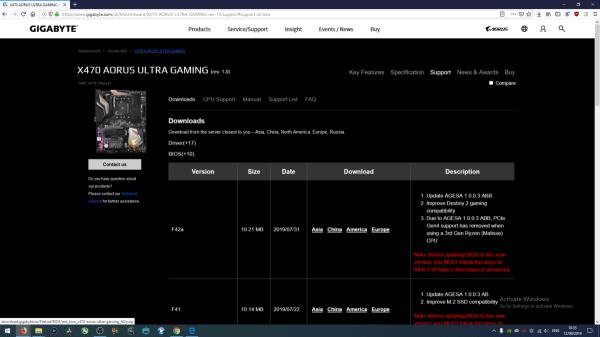
从技嘉网站下载BIOS更新,在网站的产品部分中搜索主板,在本例中为X470 AORUS ULTRA GAMING。找到主板后,打开其产品页面,然后导航到支持部分,在该部分将显示最新的BIOS版本,单击下载并保存到桌面。
步骤2:将BIOS更新移至USB闪存盘
步骤3:重新启动PC并进入BIOS界面

重新启动时,请确保已插入USB。按键盘上的“ Del” 按钮以进入BIOS。
步骤4:进入Q-Flash
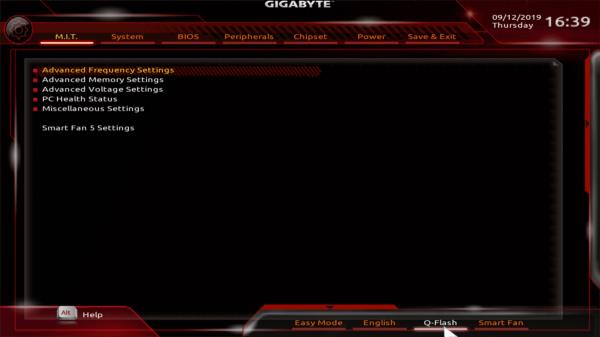
在BIOS内部,底部有一个Q-flash标签。如果看不到选项卡,请按F8进入Q-flash菜单。
步骤5:选择BIOS更新文件
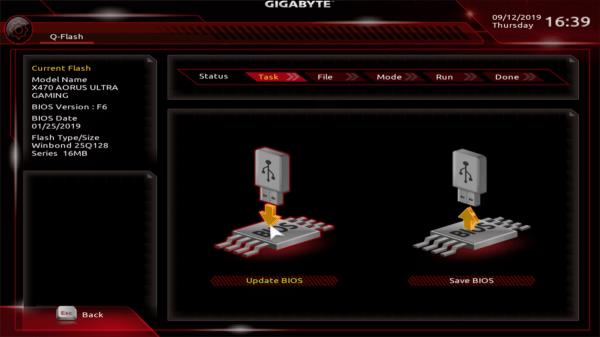
一旦进入Q-Flash,您将看到两个选项:一为“Update the BIOS” 和一个“Save the BIOS”,选择“Update the BIOS”。
步骤6:选择BIOS更新文件
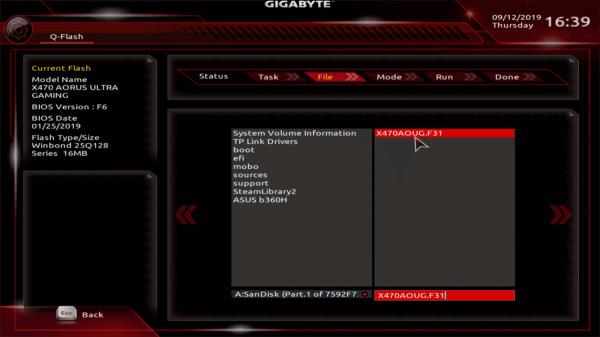
下一个屏幕将要求您选择要运行的文件,在此阶段,要从可用选项列表中选择BIOS更新文件。
步骤7:开始更新
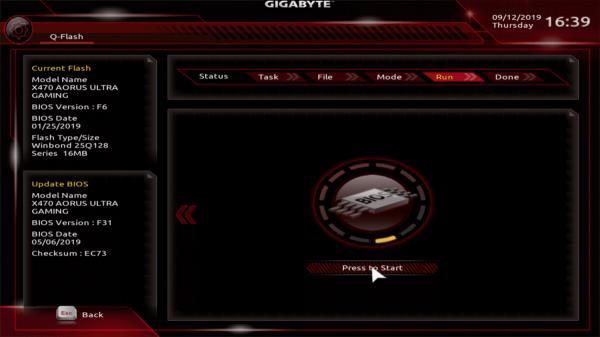
下一步是启动BIOS更新过程,只需按一下 “Press To Start”标签即可开始更新,BIOS更新可能需要5分钟以上,更新完成后,系统将自动重新启动并加载到操作系统中。
步骤8:加载优化的默认设置
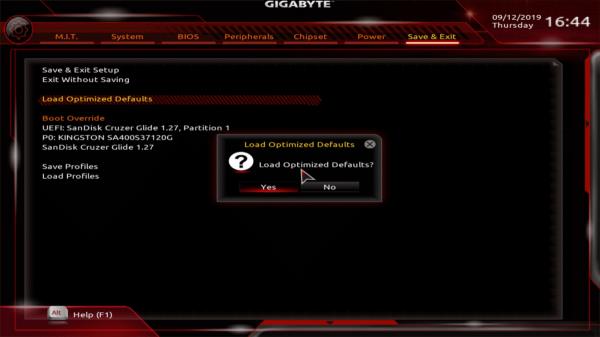
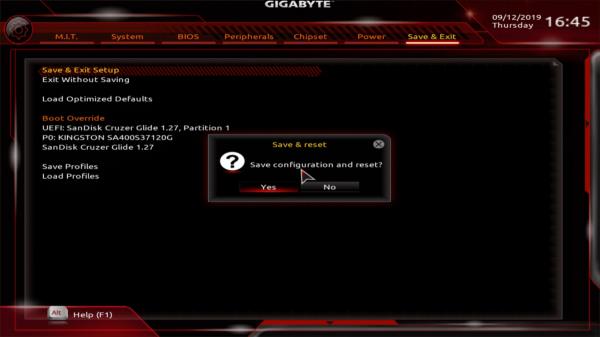
在此阶段,BIOS已更新。为此,请重新进入BIOS,选择“Save & Exit” 选项卡,然后选择“Load optimized defaults”。 它将要求您保存并重新启动,只需按yes
总结
如前所述,我们在技嘉X470 AORUS ULTRA GAMING主板上进行了尝试。到目前为止,我们尚未遇到RAM时序或CPU的任何问题。